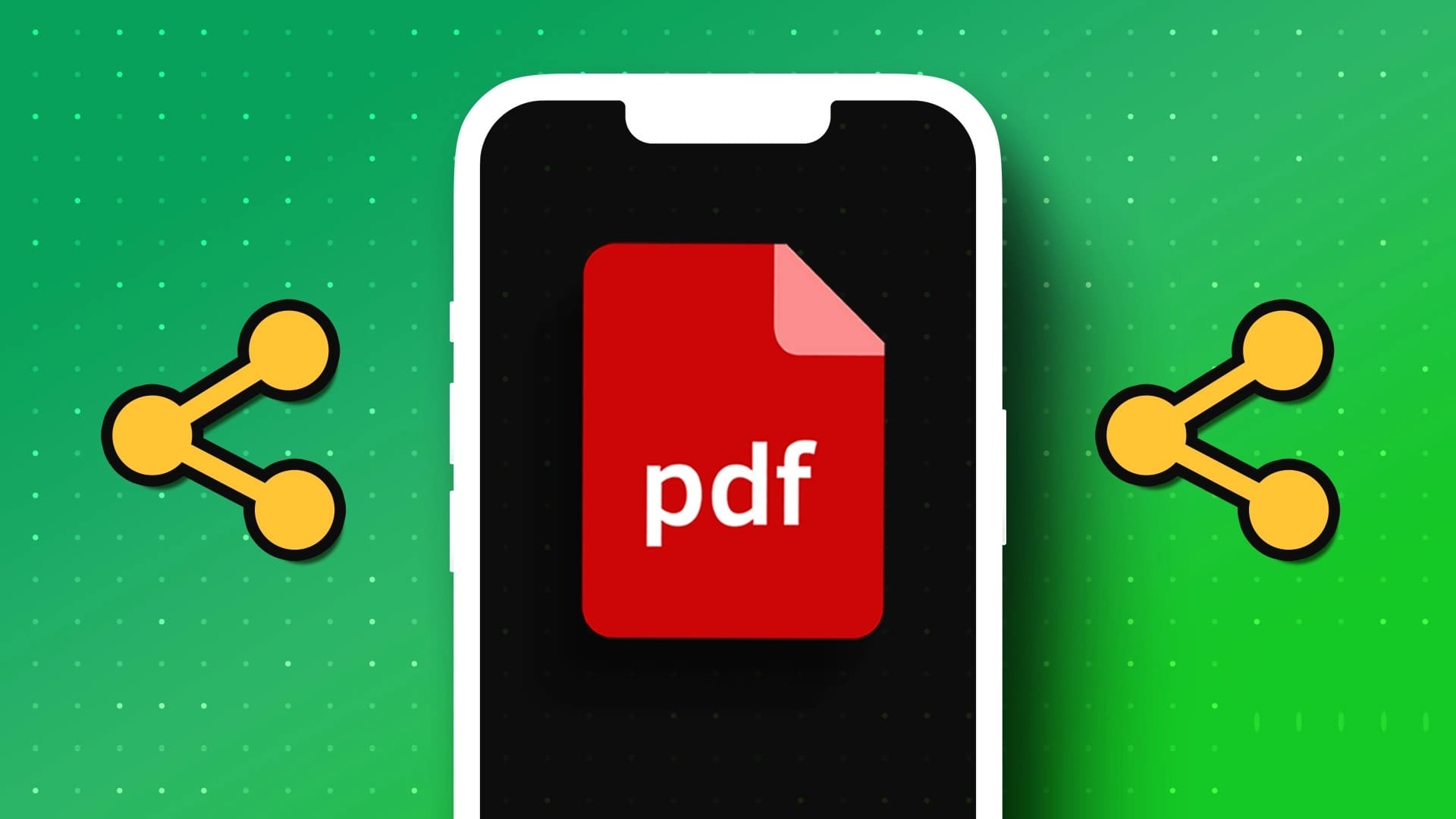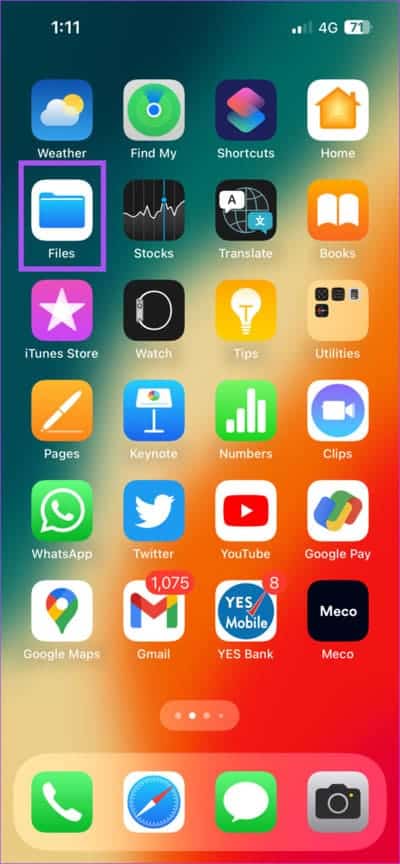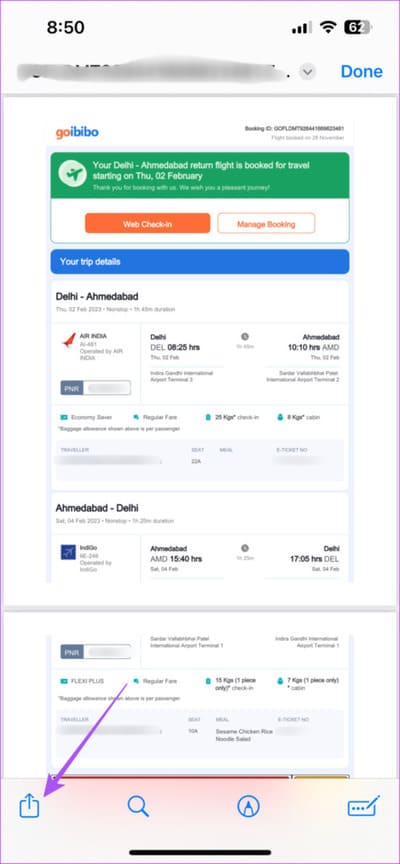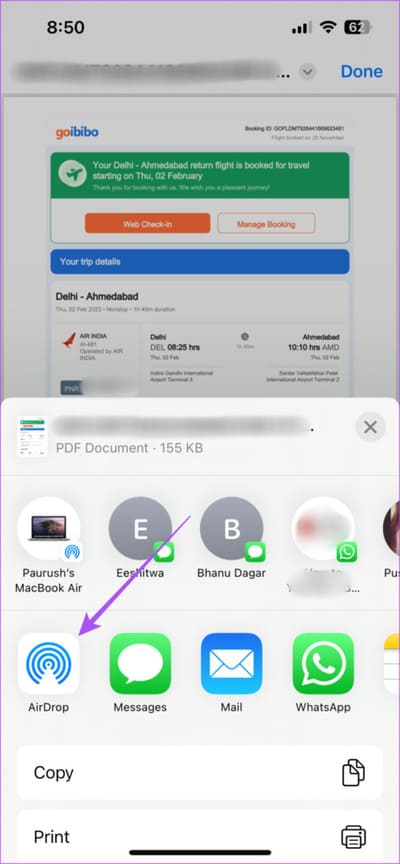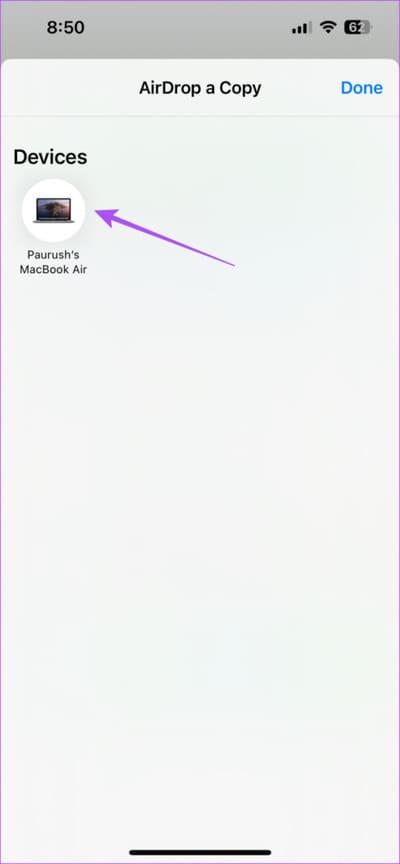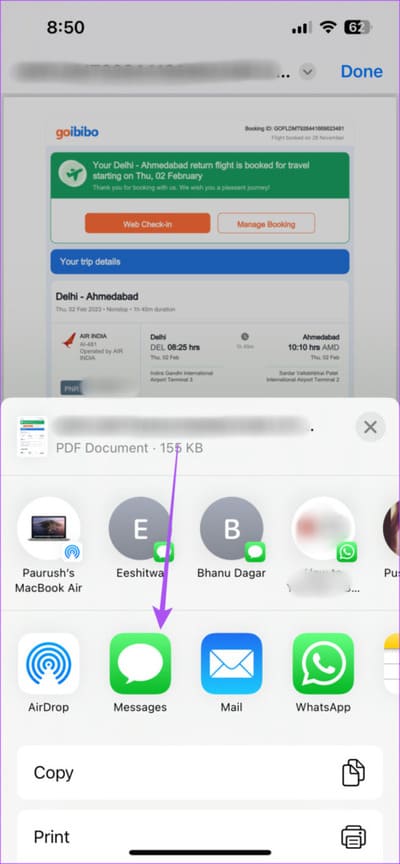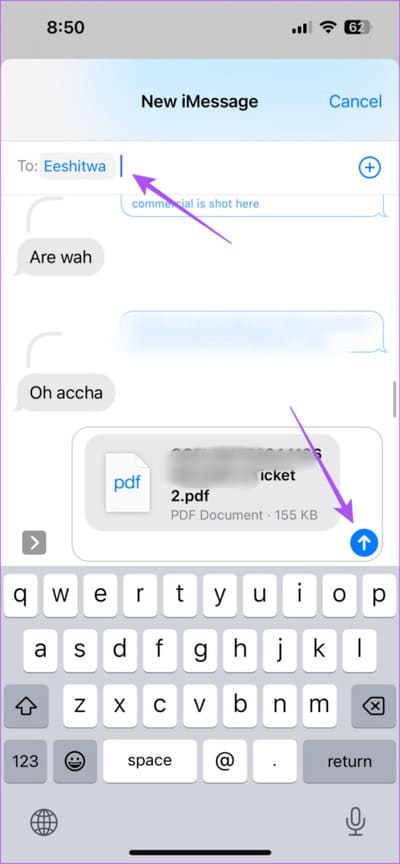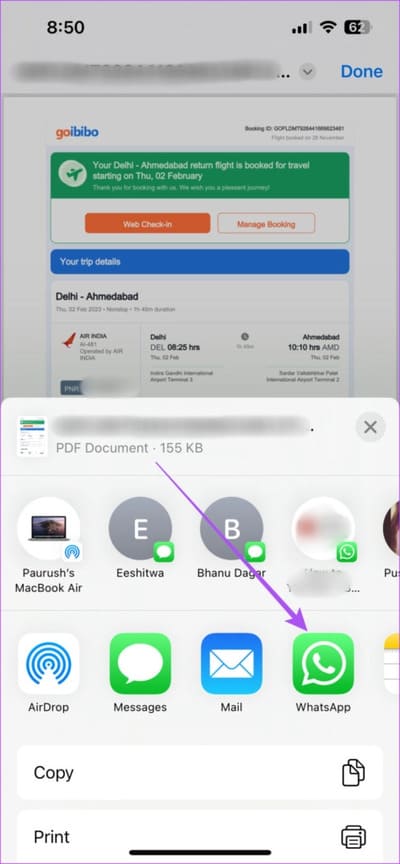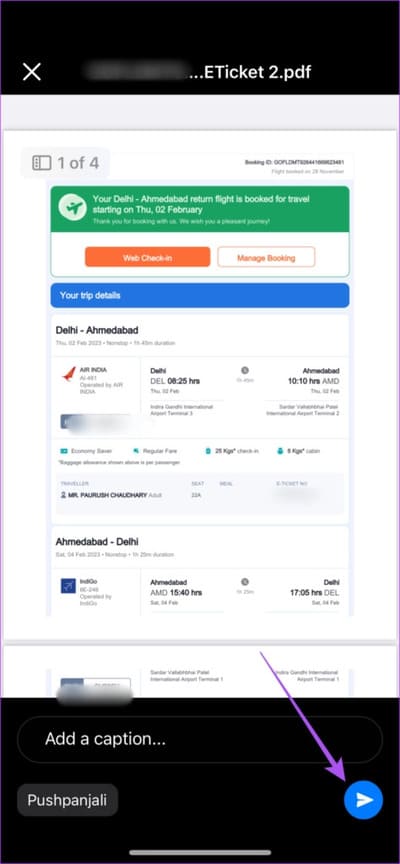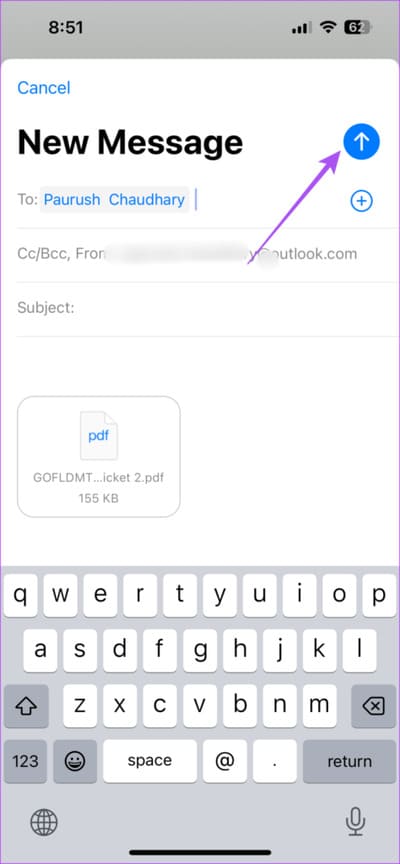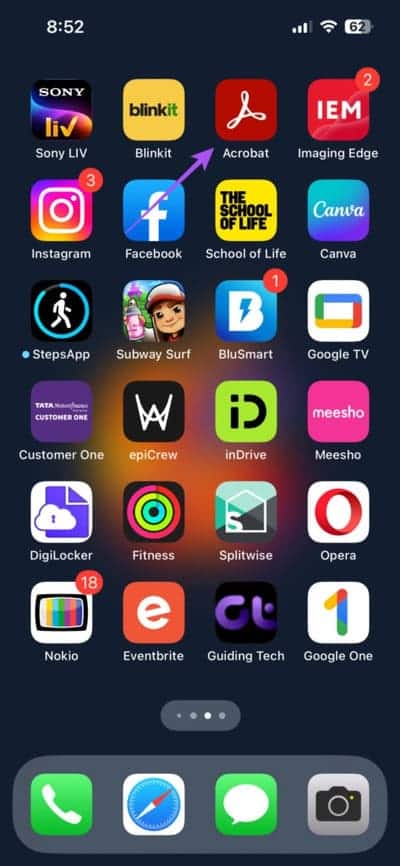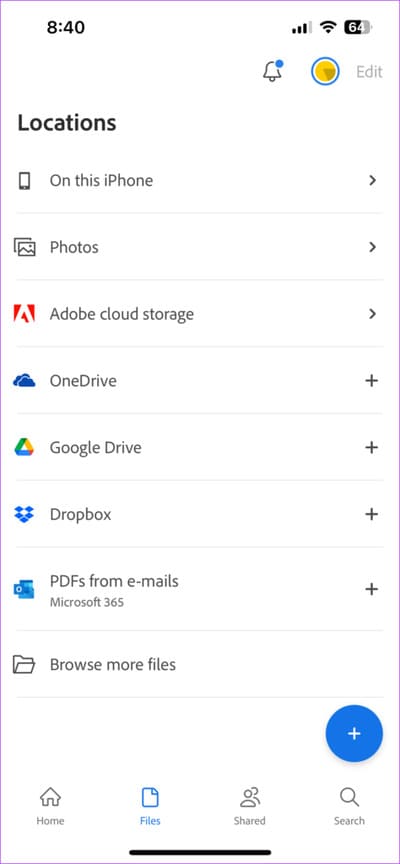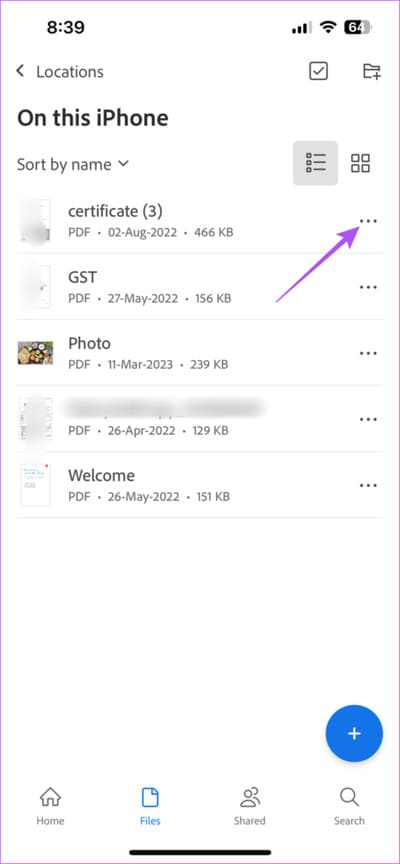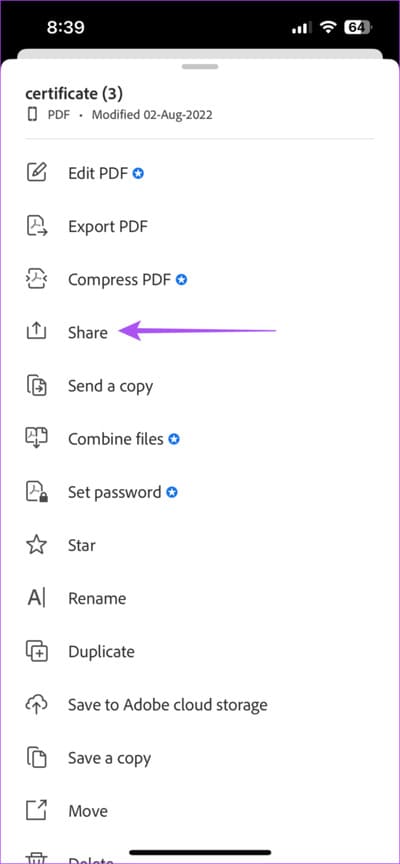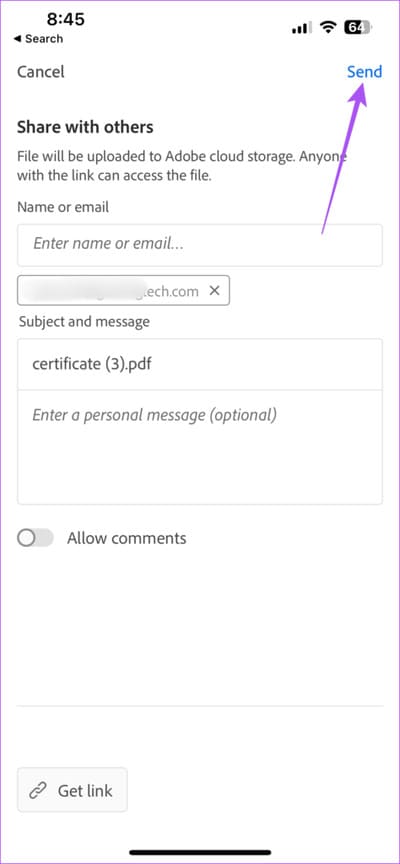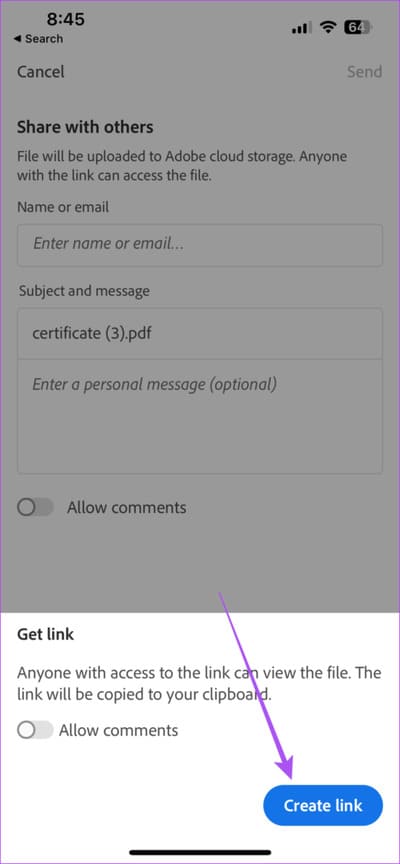iPhone에서 PDF 파일을 공유하는 5가지 방법
문서나 사진을 PDF 파일로 변환하려는 경우 iPhone에서 쉽게 변환할 수 있습니다. 너도 할 수 있어 iPhone에서 Apple Notes를 PDF로 저장 필요한 경우. 하지만 iPhone에서는 PDF를 공유하고 싶지만 컴퓨터에서는 공유하고 싶지 않다면 어떻게 해야 할까요?
이 경우 이동 중에 iPhone에서 PDF 파일을 공유하는 가장 좋은 방법을 공유할 것입니다. iPhone에 다운로드하기 위해 타사 앱이 필요한 솔루션과 필요하지 않은 솔루션을 공유합니다. iPhone에서 대용량 PDF를 공유하려면 인터넷 연결이 안정적인지 확인하세요.
1. 에어드롭 사용
iPhone에서 다른 Apple 장치로 PDF를 공유하는 가장 간단한 방법부터 시작하겠습니다. iPhone에서 AirDrop 기능을 사용하여 PDF를 빠르게 공유할 수 있습니다. 이 기능을 사용하려면 iPhone에서 Bluetooth 액세스를 활성화해야 합니다. 방법은 다음과 같습니다.
단계1 : 열다 파일 앱 당신의 아이폰에.
단계2 : 퍄퍄퍄 PDF 공유하고 싶은 것.
3단계: 클릭 공유 아이콘 왼쪽 하단 모서리에 있습니다.
단계4 : 클릭 공중 투하 공유 옵션.
단계5 : 장치 선택 Apple 공유하고 싶은 것.
다음과 같은 경우 게시물을 읽을 수도 있습니다. iPhone에서 AirDrop이 작동하지 않습니다.
2. 아이메시지 사용하기
iPhone에서 연락처와 PDF를 공유하는 또 다른 방법은 iMessage를 사용하는 것입니다. 연락처에도 iMessage가 활성화되어 있는지 확인하십시오. 사용 방법은 다음과 같습니다.
1 단계: 앱 열기 iMessage를 당신의 아이폰에.
단계2 : 파일 선택 PDF 공유하고 싶은 것.
나에게 ا3단계: 왼쪽 하단 모서리에 있는 공유 아이콘을 클릭합니다.
단계4 : 클릭 메시지 응용 프로그램 목록에서.
단계5 : 이름을 입력하세요 당신의 연락처. 그런 다음 버튼을 누르십시오. 보내다.
당신도 할 수 있습니다 iMessage를 문자 메시지로 강제 전송 통신사가 MMS를 지원하는 경우.
3. 메시징 앱 사용
iMessage가 iPhone에서 작동하지 않거나 Apple 기기를 사용하지 않는 사람에게 PDF를 보내야 하는 경우 WhatsApp 및 Telegram과 같은 다른 메시징 앱을 사용하여 파일을 공유할 수 있습니다. 방법은 다음과 같습니다.
단계1 : 열다 파일 앱 당신의 아이폰에.
단계2 : 파일 선택 PDF 공유하고 싶은 것.
3단계: 클릭 공유 아이콘 왼쪽 하단 모서리에 있습니다.
단계4 : 다음과 같은 메시징 앱 중에서 선택하려면 오른쪽으로 스와이프하세요. 왓츠앱과 텔레그램.
단계5 : 퍄퍄퍄 연락하다 당신의 메시징 앱.
6단계: 클릭 보내기 아이콘 오른쪽 하단 모서리에 있습니다.
4. 이메일 사용
iMessage, WhatsApp 및 Telegram과 같은 메시징 앱 외에도 PDF 파일을 연락처로 이메일로 보낼 수 있습니다. Apple Mail, Gmail, Outlook 등과 같은 여러 이메일 클라이언트 중에서 선택할 수 있습니다.
단계1 : 앱 열기 파일 당신의 아이폰에.
단계2 : 퍄퍄퍄 PDF 공유하고 싶은 것.
3단계로: 클릭 공유 아이콘 왼쪽 하단 모서리에 있습니다.
단계4 : 오른쪽으로 스와이프하여 선택 이메일 클라이언트 사용하려는 것입니다.
단계5 : 새 이메일 창이 화면에 열리면 이메일 주소를 입력하고 보내다.
모든 이메일 클라이언트에는 첨부 파일 크기 제한이 있습니다. 예를 들어 Gmail은 최대 25MB의 파일 크기를 허용합니다. 이 경우 파일이 Google 드라이브에 자동으로 추가됩니다.
5. ADOBE ACROBAT 리더 앱 사용
마지막으로 iPhone에서 Adobe Acrobat Reader 앱을 사용하여 PDF를 공유할 수 있습니다. 이 기능은 앱에서 무료이며 파일 앱을 사용하여 PDF를 보내는 것과 같이 작동합니다. 앱을 다운로드하고 단계부터 시작하세요.
단계1 : 앱 열기 Adobe Acrobat Reader가 당신의 아이폰에.
단계2 : 위치하고 있다 PDF 당신의.
밟다 3: 클릭 세 개의 가로 점 목록 파일 이름 옆에 PDF 당신의.
단계4 : 클릭 공유합니다.
단계5 : 주소 입력 البريد الإلكتروني 그리고 누르다 إرسال 오른쪽 상단 모서리에 있습니다.
PDF에 대한 공유 가능한 링크를 가져와 연락처와 공유할 수도 있습니다.
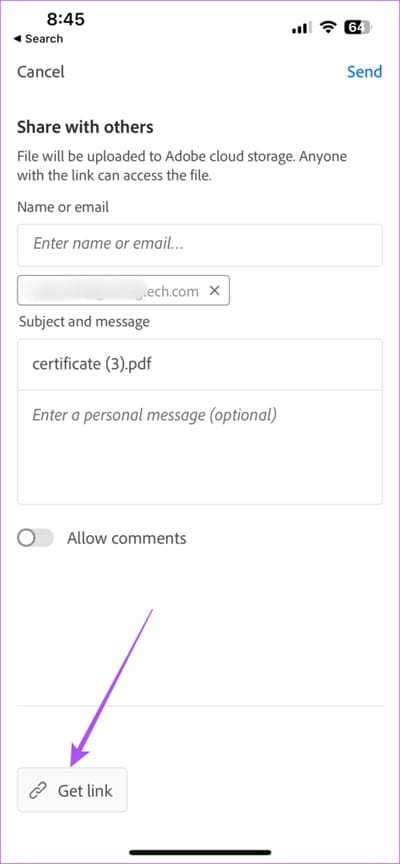
PDF 파일을 쉽게 공유
이러한 방법을 사용하면 iPhone에서 연락처와 PDF 파일을 쉽게 공유할 수 있습니다. 그러나 그것들 외에도 목록을 확인할 수도 있습니다. iPhone에서 Android로 PDF 파일을 보내는 가장 좋은 방법.